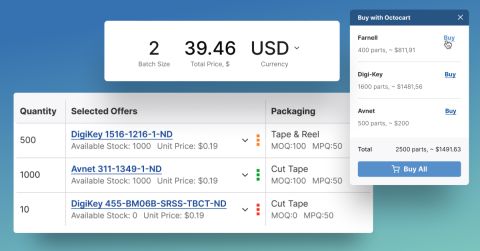오렌지 파이 5와 록칩 RK3588 프로세서 시작하기

Rockchip RK3588 프로세서를 탑재한 Orange Pi 5는 Raspberry Pi 5의 주요 경쟁자로 빠르게 인기를 얻고 있습니다. 쿼드코어 ARM Cortex-A76, 쿼드코어 ARM Cortex-A55, Arm Mali-G610 MP4 GPU, 그리고 NPU를 갖춘 이 보드는 완전한 작업마입니다. 시작하기가 가끔 어려울 수 있으므로, 이 가이드에서는 Orange Pi 5를 설정하고 실행하는 필수 단계를 안내할 것입니다. Orange Pi 5에서 ubuntu-rockchip이라는 커스텀 이미지를 다운로드, 설치, 실행하는 방법을 다루어, 프로젝트에 원활한 성능을 보장합니다.
하드웨어 개요
2.5 GbE 이더넷 포트, 8K 해상도의 다중 HDMI 포트, PCIe 3.0 SSD를 위한 내장 M.2 슬롯, 그리고 WiFi 6E 지원을 갖춘 이 보드는 이 분야의 다른 경쟁자들을 모두 뛰어넘습니다. 전용 GPU를 탑재하여 이 작은 녀석의 그래픽 및 비디오 가속은 뛰어납니다. 전용 신경 처리 장치(NPU)는 신경망을 위한 복잡한 수학(예: 행렬 곱셈)을 수행할 수 있는 능력을 제공합니다(신경망 이해하기 및 FPGA에서 신경망 구축하기에서 본 바와 같이). 이 모든 좋은 기능들(그리고 표준 단일 보드 컴퓨터 주변 장치들)을 갖추고 있어 이 작은 장치로 많은 것을 할 수 있습니다.


이미지 선택하기
Orange Pi를 위한 이미지(또는 이 경우 운영 체제)를 선택할 때 100% 직관적이지 않습니다. Orange Pi는 공식 이미지를 제공하지만 지원에 대한 평가가 엇갈립니다. Armbian은 Orange Pi를 위한 또 다른 운영 체제이지만 특정하게 Rockchip 3588(즉, 다양한 칩을 지원함)을 대상으로 하지 않습니다. 제 연구와 경험을 바탕으로, 저는 Rockchip 3588 프로세서를 위해 특별히 만들어진 ubuntu-rockchip을 선택하기로 결정했습니다. 또한, 최신 소프트웨어 패키지를 모두 활용하기 위해 Ubuntu의 최신 버전(이 글을 쓰는 시점에서 24.04)을 선택했습니다.
Orange Pi 5 설정하기
소프트웨어 측면으로 들어가기 전에, 다음 하드웨어를 준비해야 합니다:
- Orange Pi 5 보드(저는 Orange Pi 5 Max를 구매했습니다)
- 키보드, 마우스, 모니터, HDMI 케이블
- USB-C 전원 공급 장치(저는 Raspberry Pi 5와 함께 사용하기 위해 5A 버전을 구매했습니다)
- 초고속 SD 카드(최소 16 GB) 예를 들어 SanDisk Extreme
키보드, 마우스, 모니터를 보드에 연결해야 합니다. 전원 공급 장치에는 스위치가 없으므로 그 장치에 꽂는 것은 잠시 보류하십시오. 장치를 켜기 전에 먼저 MicroSD 카드를 플래시해야 합니다.
MicroSD 카드 플래싱
MicroSD 카드를 플래싱하기 전에 공식 이미지를 다운로드해야 합니다. 저는 전체 경험을 선택했습니다: Ubuntu 24.04 LTS 데스크탑과 Linux 6.1, 처음이라면 여러분도 이것을 추천합니다. 이미지를 다운로드한 후에는 balenaEtcher를 열고 세 단계로 플래시합니다:
- 파일에서 플래시: 방금 다운로드한 파일로 이동합니다(추출 필요 없음)
- 대상 선택: 컴퓨터에 삽입한 MicroSD 카드를 선택합니다
- 플래시: 플래시 버튼을 클릭하고 진행합니다

플래싱이 완료되면 MicroSD 카드를 꺼내 Orange Pi에 장착하고 전원 어댑터의 USB-C 케이블을 꽂아 전원을 켭니다.
초기 설정 및 구성
처음 부팅할 때 화면에 무언가 나타나기까지 1~2분 정도 더 걸릴 수 있습니다. 초기 부팅이 평소보다 더 오래 걸리는 것은 완전히 정상입니다. 시스템이 부팅되면 시간대, 로케일, WiFi 설정을 진행하는 Ubuntu의 GNOME(사용자 인터페이스)으로 이동하게 됩니다. 이 단계를 완료한 후에는 운영 체제를 조금 탐색해 보세요.
설정 마법사를 완료한 후에는 시스템을 업데이트하여 최신 소프트웨어를 실행하고 있는지 확인하는 것이 중요합니다.
1. 터미널 열기: 단축키 Ctrl + Alt + T를 사용하여 터미널을 엽니다.
2. 시스템 업데이트 명령 실행: sudo apt update -y && sudo apt upgrade -y
이렇게 하면 모든 패키지가 최신 버전으로 업데이트됩니다. 업데이트가 완료되면 다음과 같이 입력하여 시스템을 재시작하세요: sudo reboot
재부팅 후에는 Chromium을 열고 몇 가지 샘플 비디오 테스트를 해보세요. 개인적으로 저는 이 비디오를 좋아합니다(비록 오래되긴 했지만), 하지만 GPU를 테스트할 수 있는 더 많은 방법을 웹에서 찾아보세요. 계산 집약적인 프로세스를 실행할 때 칩이 상당히 뜨거워진다는 것을 알게 될 것입니다. Rockchip 3588 프로세서가 과열되고 있다면, 히트싱크와/또는 팬이 달린 케이스에 투자하는 것이 좋을 수 있습니다.
결론
이 글에서는 ubuntu-rockchip을 사용하여 Orange Pi 5를 설정하는 과정을 살펴보았습니다. 주변 장치를 살펴보고, MicroSD 카드를 플래싱하고, 기본 운영 체제를 시작하는 단계를 거쳤습니다. 다음 글에서는 Rockchip RK3588의 강력한 하드웨어를 고급 애플리케이션에 활용하는 방법에 대해 더 깊이 파고들 것입니다.